Evästeiden poistaminen Safarista selaustietosuojan parantamiseksi
Kuvittele vierailevasi suosikkisivustollasi nähdäksesi, että se latautuu hitaasti tai ei toimi kunnolla. Tämä voi johtua siitä, että selaimet keräävät liikaa digitaalista matkatavaraa, kuten evästeitä, mikä heikentää suorituskykyä ja jopa vaikuttaa yksityisyytesi turvallisuuteen. Applen Safari-selain ei ole poikkeus. Evästeiden poistaminen Safarista kuulostaa yksinkertaiselta, mutta voi parantaa huomattavasti selauskokemustasi. Oletko koskaan miettinyt, kuinka paljon sujuvampaa ja turvallisempaa verkkomatkasi voisi olla tällä pienellä teolla? Katsotaanpa!
SIVUN SISÄLTÖ:
Osa 1. Evästeiden poistaminen Safarista Macissa
Erityisesti Mac-käyttäjille Safari on päivittäisen selaamisen ydintyökalu, joten on tärkeää oppia hallitsemaan ja poistamaan evästeitä. Joten miten voit tehdä tämän helposti Macilla? Katsotaanpa vaiheita.
Vaihe 1. Siirry Mac-tietokoneesi Safariin ja varmista, että pääikkuna on auki. Napsauta Safari valikkopalkista näytön vasemmassa yläkulmassa ja valitse sitten Asetukset Pudotusvalikosta.
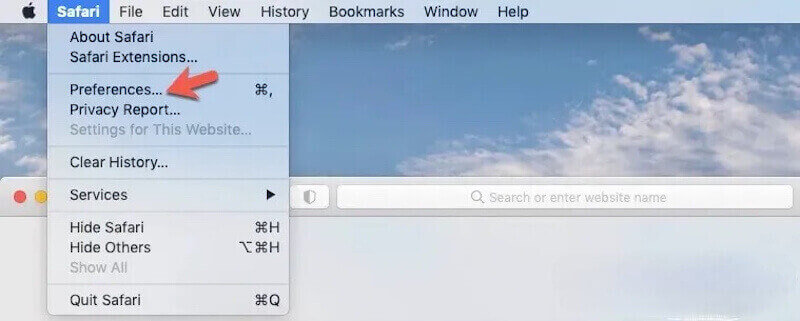
Vaihe 2. Kun uusi ikkuna avautuu, napauta yksityisyys -välilehti, etsi ja napsauta Hallinnoi verkkosivustojen tietoja -painiketta. Safari lataa luettelon kaikista tallennetuista evästeistä ja verkkosivuston tiedoista. Lataus voi kestää muutaman sekunnin, riippuen tallennetuista tiedoista.
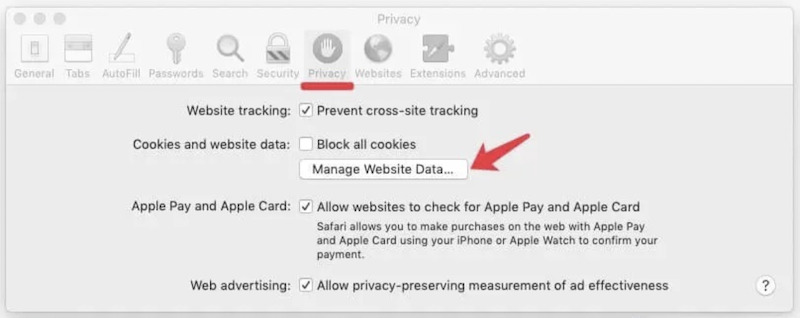
Vaihe 3. Voit vierittää luetteloa alaspäin tai etsiä tiettyjä sivustoja hakupalkin avulla, kun olet kirjoittanut verkkosivuston nimen. Safari suodattaa ja näyttää asiaankuuluvat merkinnät. Napsauta tiettyä verkkosivustoa, jonka haluat poistaa, valitse se ja napsauta poista painiketta.

Napsauta tyhjennyksen jälkeen valmis -painiketta sulkeaksesi verkkosivuston tiedonhallintaikkunan. Tämä lähestymistapa auttaa sinua hallitsemaan evästeitä tarkemmin. Jos laitteellasi ei vieläkään ole tarpeeksi tallennustilaa, kokeile tyhjentää Macin roskakorit.
Osa 2. Safari-evästeiden poistaminen iPhonesta tai iPadista
Safari-evästeiden säännöllinen poistaminen iPhonessa ja iPadissa vapauttaa myös tilaa, nopeuttaa selaamista ja suojaa yksityisyyttä. Seuraavaksi tarkastelemme, kuinka voit poistaa Safari-evästeet näiltä laitteilta, jotta mobiililaitteesi toimivat sujuvasti ja suojattuna.
Vaihe 1. Etsi ja napauta iPhonessa tai iPadissa Asetukset sovellus, vieritä alas ja napauta safari vaihtoehto.
Vaihe 2. Pyyhkäise Safari-asetukset-sivua ja etsi Tyhjennä historia ja sivuston tiedot vaihtoehto. Napsauta sitä, niin järjestelmä tyhjentää kaikki välimuistit, evästeet ja historian.
Vaihe 3. Valitse uudessa ikkunassa aikaväli, jonka haluat tyhjentää, ja napsauta sitten Tyhjennä historia. Napsauta lopuksi Poista valinta uudelleen kyselykehotteessa vahvistaaksesi.
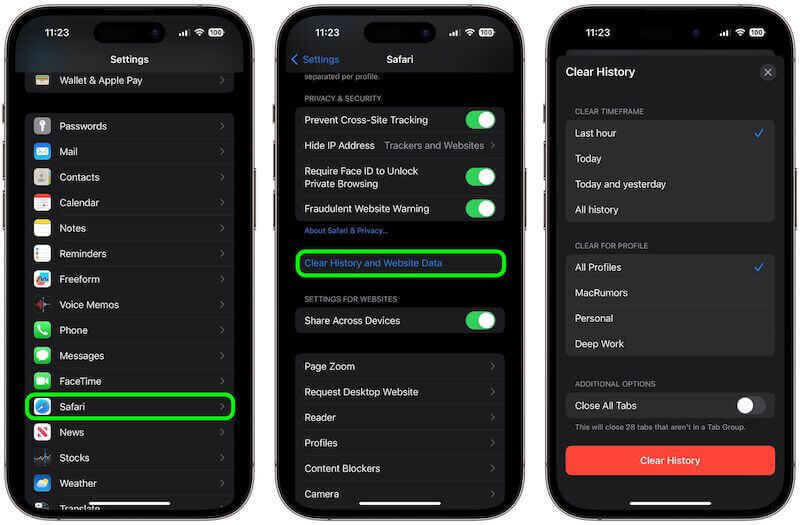
Osa 3. Paras työkalu evästeiden poistamiseen jokaisesta Mac-selaimesta
Jos haluat poistaa evästeet nopeasti ja kattavasti kaikista selaimista, ei vain Safarista, Apeaksoft Mac Cleaner on ihanteellinen työkalu. Se auttaa hallitsemaan ja puhdistamaan kaikenlaisia tietoja Macissasi ja puhdistaa tehokkaasti selaimen välimuistin ja evästeet optimoiden järjestelmän suorituskyvyn.
Poista evästeet jokaisesta Mac-selaimesta
- Mahdollistaa tietojen puhdistamisen kaikista yleisimmistä selaimista samanaikaisesti, mukaan lukien Safari, Chrome, Firefox ja muut.
- Skannaa ja poista selaimen evästeet ja muut turhat tiedostot muutamalla napsautuksella.
- 100 % suojattu, estä tietosuojavuodot ja varmista verkkoturvasi.
- Voit optimoida ja hallita Mac-laitteitasi tarjoamalla levyn puhdistusta, roskatiedostojen poistoa ja järjestelmän valvontaa.
Suojattu lataus

Vaihe 1. Lataa ensin Apeaksoft Mac Cleaner ja asenna se. Kun asennus on valmis, käynnistä ohjelma. Päänäytöllä näet useita puhdistus- ja optimointivaihtoehtoja. Napsauta Siivooja toiminto.
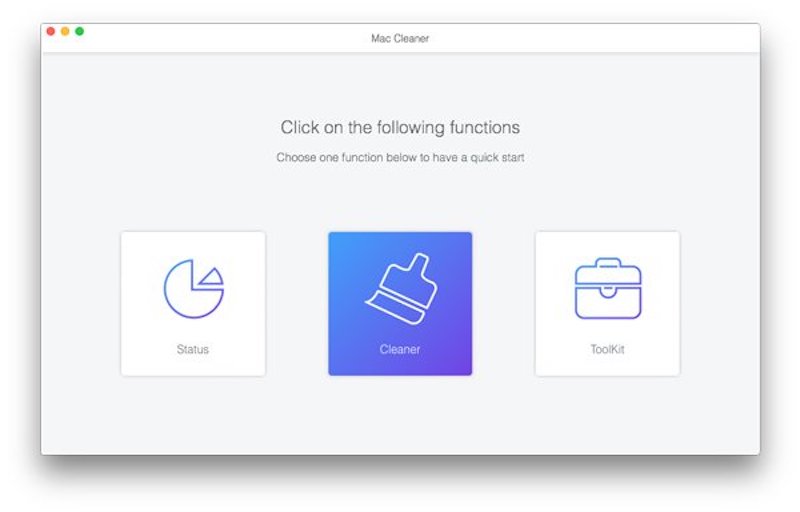
Vaihe 2. Valitse kattavin osa System Junk erilaisten lajittelusiivousten joukossa.
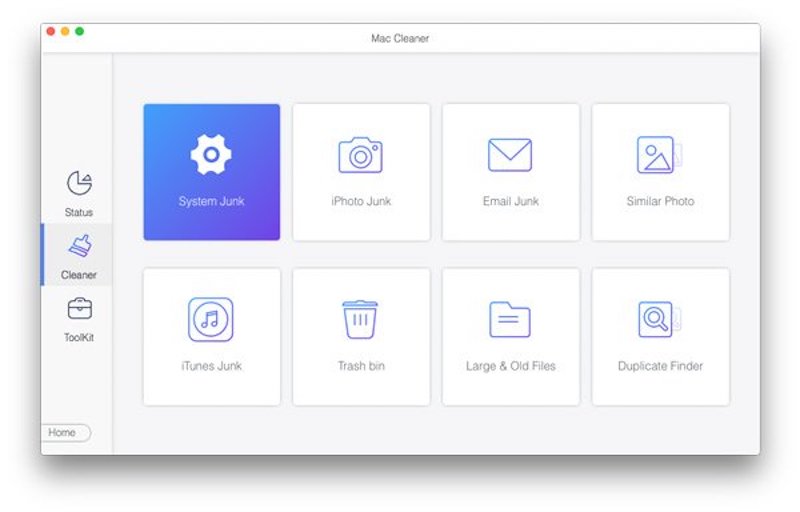
Vaihe 3. Napsauta sitten Skannata -painiketta, ja Mac Cleaner tarkistaa nopeasti kaikkien selaimesi evästeet, välimuistit ja historian, mukaan lukien yleiset selaimet, kuten Safari, Chrome ja Firefox.
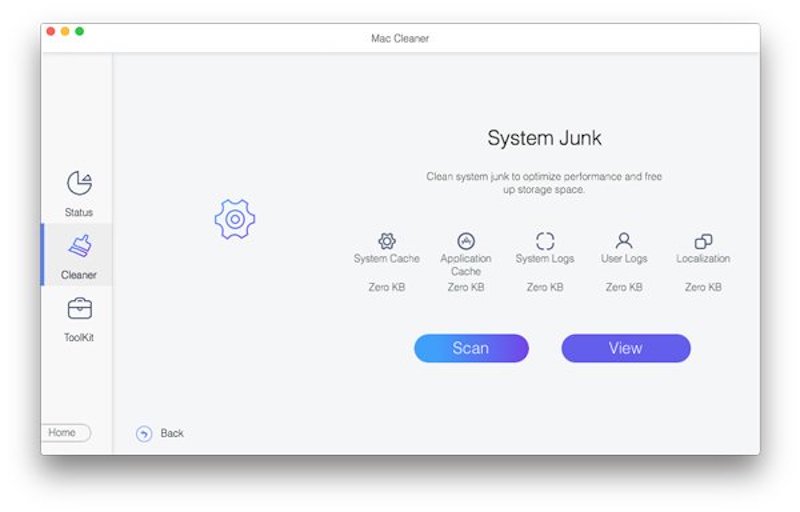
Vaihe 4. Kun skannaus on valmis, kaikki löydetyt tiedot luetellaan. Voit valita kunkin selaimen nähdäksesi yksityiskohtaisesti sen tallentamat evästeet ja välimuistitiedot. Valitse evästeet, jotka haluat poistaa, ja napsauta Clean painiketta.

Kun puhdistus on valmis, ohjelma kehottaa sinua, että toiminto on valmis. Voit sammuttaa virran ja nauttia nopeammasta ja puhtaasta selauskokemuksesta. Apeaksoft Mac Cleanerin etuna on sen tehokkuus ja käyttömukavuus, erityisesti käyttäjille, jotka haluavat tyhjentää kaikki selaimen evästeet samanaikaisesti.
Osa 4. Evästeiden hallinta ja vähentäminen
On myös tärkeää ylläpitää puhdasta selainympäristöä evästeiden poistamisen jälkeen Safarista. Niiden kerääntymisen hallinta ja vähentäminen tekee selaimestasi tehokkaamman ja suojaa yksityisyyttäsi. Joten mitkä menetelmät voivat auttaa sinua hallitsemaan tehokkaasti ja vähentämään evästeiden tallennusta?
Säädä selaimesi evästeasetuksia
Voit siirtyä kaikissa yleisimmissä selaimissa, kuten Safarissa, Chromessa ja Firefoxissa Asetukset or Asetukset löytää Tietosuoja ja turvallisuus vaihtoehto. Voit estää kolmannen osapuolen evästeet, sallia evästeet vain tarvittaessa tai poistaa evästeet automaattisesti aina, kun suljet selaimen.
Tyhjennä evästeet säännöllisesti
Evästeiden puhdistamiseen ryhtyminen voi vähentää tarpeetonta tiedon kerääntymistä ja samalla suojata yksityisyyttäsi. Käytöstäsi riippuen voit poistaa evästeet muutaman päivän tai viikon välein.
Ota selainlaajennukset käyttöön
Asenna joitain erikoistuneita tietosuojalaajennuksia, joiden avulla voit automaattisesti estää ja hallita evästeitä verkkosivustollasi, erityisesti niitä, joita käytetään kolmannen osapuolen seurantaan. Jos alkuperäinen selaimesi on liian monimutkainen, voit tehdä sen vaihda oletusselain ja aseta se uudelleen.
Käytä yksityistä selaustilaa
Aseta oletusselaimeksi selain, joka tukee yksityistä selaustilaa, kuten Safarin näkymätön selaustila tai Firefoxin näkymätön tila. Tämä aktivoi automaattisesti tietosuojatilan joka kerta kun selaat, välttäen evästeiden ja muiden selaustietojen tallentamista yksityisyytesi suojaamiseksi.
Yhteenveto
Kuten opimme kuinka poistaa evästeet Safarista, selaimen pitämisestä tehokkaana ja yksityisyyden suojaamisesta tuli kriittistä. Huolimatta yllä kuvatuista menetelmistä, ne voivat auttaa sinua vähentämään evästeiden kertymistä ja parantamaan turvallisuutta. Apeaksoft Mac Cleaner on epäilemättä paras kumppani laitteesi optimoinnissa ja selauskokemuksesi parantamisessa!
Aiheeseen liittyvät artikkelit
Kuinka ottaa evästeet käyttöön iPhonessa eri iOS-järjestelmissä? Löydä tarkka vastaus tästä yksityiskohtaisesta opetusohjelmasta ja opi ottamaan käyttöön evästeet iPhonessasi.
Evästeet Safarissa voivat hidastaa iPhonea. Kuinka poistaa ne? Tässä viestissä tarjoamme sinulle 4 ratkaisua evästeiden poistamiseen iPhonessa 16/15/14/13/12/11/X.
Haluatko tyhjentää evästeet ja selaushistorian sekä vapauttaa tallennustilaa iPadissa. Lue vain ja opi hallitsemaan ja poistamaan evästeitä iPadilla helposti.
Haluatko poistaa evästeet Macissa pysyvästi? Tämä on täydellinen opetusohjelma, jolla voit poistaa evästeet Macissa (Safari / Chrome / Firefox).

